我们在使用win10电脑的时候会发现系统总是会时不时就自动更新新版本,有些用户为了防止win10电脑更新之后出现问题,想要暂停win10电脑的自动更新,但是却不知道win10暂停更新的方法
我们在使用win10电脑的时候会发现系统总是会时不时就自动更新新版本,有些用户为了防止win10电脑更新之后出现问题,想要暂停win10电脑的自动更新,但是却不知道win10暂停更新的方法是什么,今天小编就给大家带来windows10暂停更新如何操作,如果你刚好遇到这个问题,跟着我的方法来操作吧。
推荐下载:32位win10下载
方法如下:
1、首先,点击电脑左下角处的开始按钮。
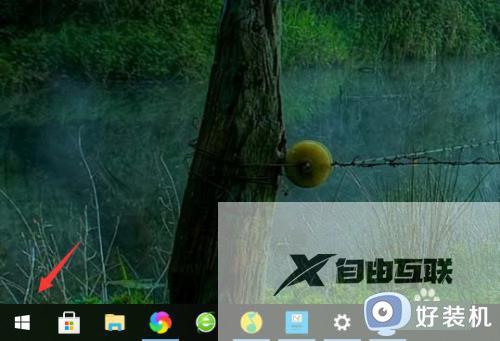
2、在列表中点选进入设置选项。
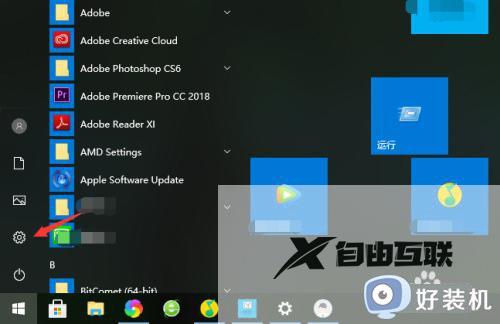
3、在windows设置中选择进入更新和安全。
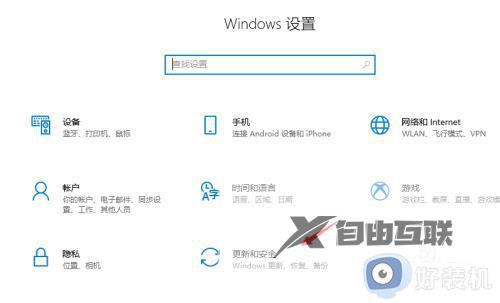
4、点击左侧的windows更新,在右侧选择高级选项。
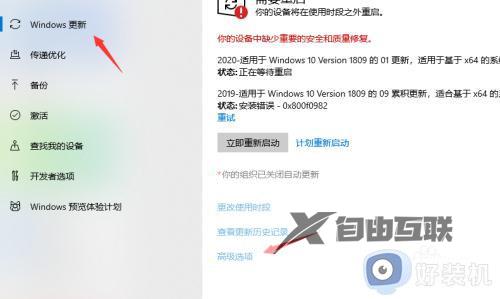
5、将暂停更新右侧的复选框取消勾选,进行关闭即可。需要注意的是:要临时暂停在这台设备上安装更新,最多只能暂停35天。在这台设备上恢复更新后,要想再次暂停,需要先获取最新的更新。
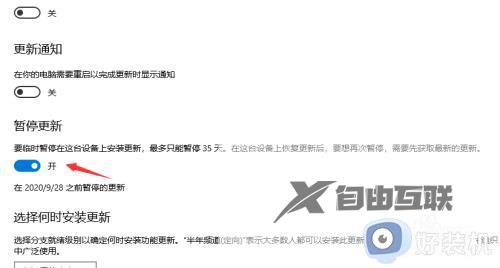
windows10暂停更新如何操作就为大家介绍到这里了。若是你也遇到同样情况的话,不妨参考本教程操作看看!
